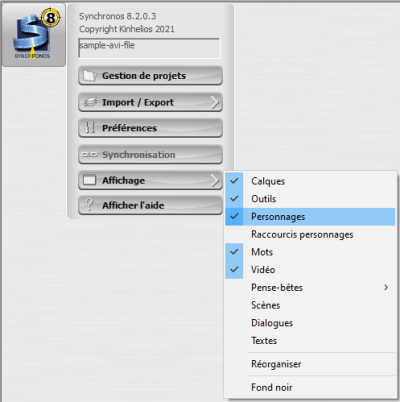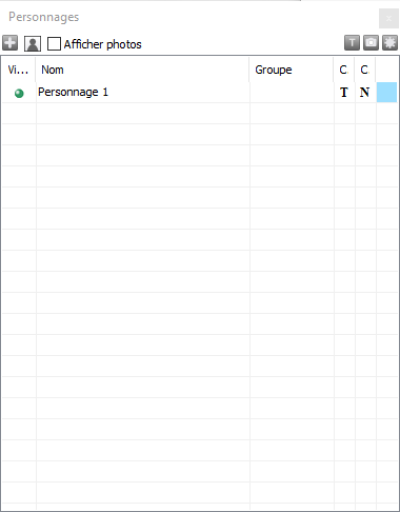Ajouter des personnages
Fenêtres des personnages
Dans Synchronos il existe deux fenêtres pour gérer les personnages.
L'affichage de ces fenêtre est possible par le menu Synchronos.
Liste des personnages
Cette liste contient la totalité des personnages du projet.
A la création du projet, un personnage est automatiquement ajouté.
Pour ajouter un personnage, il faut clicker que le bouton “+” et saisir son nom dans la fenêtre affichée.
Pour modifier le nom d'un personnage, un double click sur son nom ouvrira l'interface de saisie. Cette interface permet également de choisir les couleurs (texte et nom du personnage), le groupe et la position verticale du personnage sur la bande.
Pour supprimer un personnage, il suffit de le sélectionner et de presser la touche “Suppr.” de votre clavier.
La case à cocher “Afficher photos” permet d'afficher la photo des personnage dans la liste.
Le bouton “T” positionne un texte vide sur la bande pour le personnage sélectionné.
Le bouton photo, permet de prendre une photo du personnage sélectionné dans la vidéo.
Le bouton d'options (petite engrenage) ouvre un menu d'actions possibles sur les personnages :
- Choix du tri dans les interfaces (pas de tri, alphabetiquement ou par utilisation du personnage)
- Importer des personnages d'un autre projet
- Initialiser les couleurs (texte et nom) pour tous les personnages
- Exporter dans des fichiers midi les timecodes des répliques de chaque personnage
Raccourcis des personnages
Au dessus de la rythmo, un bandeau recense la liste des personnages.
Cette fenêtre est organisée en deux parties :
- A gauche sont présentés les raccourcis claviers (F1 à F11) des personnages.
- A droite la liste scrollable de tous les personnages.
Il est également possible d'ajouter des personnages à partir de cette fenêtre. Pour cela, il suffit de cliquer sur le bouton “+”
Pour affecter un personnage à un raccourci, il suffit de le choisir dans la liste affichée sur la click de la flèche inférieur du raccourci à utiliser.